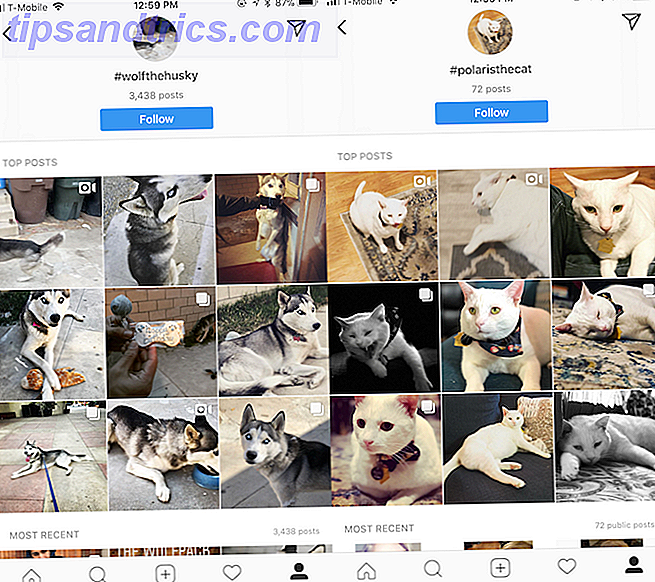O Arduino é uma plataforma de prototipagem eletrônica de código aberto, e é uma das mais populares do mundo - com a possível exceção do Raspberry Pi Raspberry Pi: O Tutorial Não Oficial Raspberry Pi: O Tutorial Não Oficial Se você é um proprietário atual do Pi quer saber mais ou um potencial proprietário deste dispositivo de tamanho de cartão de crédito, este não é um guia que você queira perder. Consulte Mais informação . Tendo vendido mais de 3 milhões de unidades (e muitas mais na forma de dispositivos clone de terceiros): o que o torna tão bom e o que você pode fazer com um?
O que é o Arduino?
O Arduino é baseado em hardware e software fáceis de usar, flexíveis. É feito para artistas, designers, engenheiros, entusiastas e qualquer um com o menor interesse em eletrônica programável.

O Arduino detecta o ambiente lendo dados de vários botões, componentes e sensores. Eles podem afetar o ambiente controlando LEDs, motores, servos, relés e muito mais.
Os projetos do Arduino podem ser autônomos ou podem se comunicar com software em execução em um computador (Processing é o software mais popular para isso). Eles podem falar com outros Arduinos, Raspberry Pis Raspberry Pi: O Tutorial Não Oficial Raspberry Pi: O Tutorial Não Oficial Se você é um proprietário atual de Pi que quer aprender mais ou um potencial proprietário deste dispositivo de tamanho de cartão de crédito, isso não é um guia que você quer perder. Leia mais, NodeMCU Conheça o Arduino Killer: ESP8266 Conheça o Arduino Killer: ESP8266 E se eu dissesse a você que há uma placa de desenvolvimento compatível com Arduino com Wi-Fi integrado por menos de US $ 10? Bem, existe. Leia mais ou quase qualquer outra coisa. Certifique-se de ler a nossa comparação de microcontroladores de US $ 5 Microcontroladores de US $ 5: Arduino, Raspberry Pi Zero, ou NodeMCU? Microcontroladores de US $ 5: Arduino, Raspberry Pi Zero ou NodeMCU? Costumava ser o caso de que se você quisesse obter um computador, teria de remortgage sua casa para pagar por ele. Agora, você pode obter um para um Abraham Lincoln. Leia mais para uma comparação completa das diferenças entre esses microcontroladores.
Você pode estar se perguntando, por que escolher o Arduino? Arduino realmente simplifica o processo de construção de um projeto de eletrônica programável, tornando-se uma ótima plataforma para iniciantes. Você pode facilmente começar a trabalhar em um sem experiência anterior em eletrônica. Existem milhares de tutoriais disponíveis, e estes variam em dificuldade, assim você pode ter certeza de um desafio depois de dominar o básico.
Além da simplicidade do Arduino, ele também é barato, de plataforma cruzada e de código aberto. O Arduino Uno (o modelo mais popular) é baseado nos microcontroladores ATMEGA 16U2 da Atmel. Existem muitos modelos diferentes produzidos, que variam em tamanho, potência e especificações, então dê uma olhada no nosso guia de compra Arduino Buying Guide: Qual placa você deve obter? Guia de compra do Arduino: Qual placa você deve obter? Existem tantos tipos diferentes de placas Arduino por aí, você seria perdoado por estar confuso. Qual você deve comprar para o seu projeto? Deixe-nos ajudar, com este guia de compra do Arduino! Leia mais para todas as diferenças.
Os planos para os boards são publicados sob uma licença Creative Commons, então hobbyists experientes e outros fabricantes são livres para fazer sua própria versão do Arduino, potencialmente estendendo-o e melhorando-o (ou simplesmente copiando-o, levando à proliferação de baixo custo Placas Arduino que encontramos hoje).
O que você pode fazer com um Arduino?
Um Arduino pode fazer um número impressionante de coisas. Eles são o cérebro de escolha para a maioria das impressoras 3D Ultimate Beginner's Guide para impressão 3D Ultimate Beginner's Guide para impressão 3D A impressão 3D deveria ser a nova "Revolução Industrial". Ainda não dominou o mundo, mas estou aqui para falar sobre tudo que você precisa saber para começar. Consulte Mais informação . Seu baixo custo e facilidade de uso significam que milhares de criadores, designers, hackers e criadores criaram projetos incríveis. Aqui estão alguns dos projetos do Arduino que fizemos aqui no MakeUseOf:
- Botões de atalho personalizados Faça seus próprios botões de atalho personalizados com um Arduino Faça seus próprios botões de atalhos personalizados com um Arduino O humilde Arduino pode fazer um monte de coisas, mas você sabia que pode emular um teclado USB? Você pode combinar atalhos de teclado longos em uma única tecla de atalho personalizada, com este circuito simples. consulte Mais informação
- Electronic D20 Die Roll em grande estilo com este DIY Electronic D20 Die Roll em grande estilo com este DIY DIY D20 Die Quer algo um pouco original no seu próximo encontro de jogo? Confira este DIY D20 eletrônico, com gráficos personalizados para acertos e erros críticos. consulte Mais informação
- Banco de banco de torre de laser! Como construir uma torre laser com um banco Pew Arduino! Como construir uma torre laser com um Arduino Você está entediado? Pode também construir uma torre laser. consulte Mais informação
- Como fazer um controlador MIDI com um Arduino Como fazer um controlador MIDI com um Arduino Como um músico que acumulou uma coleção de instrumentos musicais e caixas de ruído, o humilde Arduino é a ferramenta perfeita para criar um controlador MIDI personalizado. consulte Mais informação
- Retro Gaming com um display OLED Arduino Retro Gaming com um display OLED Arduino Retro Gaming com um display OLED Já se perguntou quanto trabalho é necessário para escrever seus próprios jogos retro? Quão fácil é Pong codificar para o Arduino? consulte Mais informação
- Traffic Light Controller Arduino Programação Para Iniciantes: O Controlador de Semáforo Arduino Programação Para Iniciantes: O Controlador de Semáforo Na semana passada, nós aprendemos sobre a estrutura básica de um programa Arduino e demos uma olhada mais de perto no exemplo 'blink'. Espero que você aproveite a oportunidade para experimentar o código, ajustando os tempos. Desta vez, ... Leia Mais
O que há dentro de um Arduino?
Embora existam muitos tipos diferentes de placas Arduino disponíveis, este manual se concentra no modelo Arduino Uno . Esta é a placa Arduino mais popular do mercado. Então, o que faz essa coisa funcionar? Aqui estão as especificações:
- Processador: 16 Mhz ATmega16U2
- Memória flash: 32KB
- Ram: 2 KB
- Tensão de funcionamento: 5v
- Tensão de entrada: 7-12v
- Número de entradas analógicas: 6
- Número de E / S digitais: 14 (6 deles Pulse Width Modulation - PWM )
As especificações podem parecer um lixo comparado ao seu computador de mesa, mas lembre-se de que o Arduino é um dispositivo embarcado, com muito menos informações para processar do que o seu desktop. É mais do que capaz para a maioria dos projetos de eletrônica.
Outra característica maravilhosa do Arduino é a capacidade de usar os chamados “escudos” ou placas adicionais. Embora os escudos não sejam abordados neste manual, eles são uma maneira realmente interessante de estender os recursos e a funcionalidade do seu Arduino Os 4 principais escudos do Arduino para superpoder seus projetos Os 4 melhores escudos do Arduino para superpoder seus projetos Você comprou um arduino para iniciantes kit, você seguiu todos os guias básicos, mas agora você atingiu um obstáculo - você precisa de mais bits e bobs para realizar seu sonho de eletrônica. Felizmente, se você tiver ... Leia Mais.
O que você precisa para este guia
Abaixo você encontrará uma lista de compras dos componentes que você precisará para este guia para iniciantes. Todos esses componentes devem ficar abaixo do total de US $ 50. Esta lista deve ser suficiente para que você tenha uma boa compreensão de componentes eletrônicos básicos e tenha componentes suficientes para construir alguns projetos interessantes usando este ou qualquer outro guia do Arduino. Se você não quiser selecionar todo e qualquer componente, considere comprar um kit inicial. O que está incluído em um kit para iniciantes do Arduino? [MakeUseOf Explains] O que está incluído em um kit inicial do Arduino? [MakeUseOf Explains] Eu introduzi anteriormente o hardware de código aberto do Arduino aqui no MakeUseOf, mas você vai precisar mais do que apenas o Arduino para construir algo a partir dele e realmente começar. Arduino "kits iniciantes" são ... Leia mais em vez disso.
- 1 x Arduino Uno
- 1 x cabo USB AB (o mesmo que a sua impressora demora)
- 1 x tábua de pão
- 2 x LEDs
- 1 x resistor de foto
- 1 x interruptor tátil
- 1 x alto-falante piezo
- 1 x resistor de 220 ohms
- 1 x 10k ohm resistor
- 1 x resistor de 1k ohm
- 1 x kit de fio de jumper
Se você não conseguir obter um valor de resistência específico, algo o mais próximo possível normalmente funcionará bem.
Visão Geral dos Componentes Elétricos
Vejamos exatamente o que são todos esses componentes, o que eles fazem e como são.
Tábua de pão
Usado para prototipar circuitos eletrônicos, eles fornecem um meio temporário de conectar componentes juntos. As tábuas de pão são blocos de plástico com furos nos quais os fios podem ser inseridos. Os buracos estão dispostos em filas, em grupos de cinco. Quando você quiser reorganizar um circuito, puxe o fio ou parte para fora do orifício e mova-o. Muitas placas de alimentação contêm dois ou quatro grupos de furos que percorrem o comprimento da placa, ao longo dos lados, e estão todos conectados - geralmente são para distribuição de energia e podem ser rotulados com uma linha vermelha e azul.

Breadboards são excelentes para produzir rapidamente um circuito. Eles podem ficar muito confusos para um circuito grande, e modelos mais baratos podem ser notoriamente não confiáveis, então vale a pena gastar um pouco mais de dinheiro em um bom.
LEDs
LED significa Diodo Emissor de Luz . Eles são uma fonte de luz muito barata e podem ser muito brilhantes - especialmente quando agrupados. Eles podem ser comprados em uma variedade de cores, não ficam particularmente quentes e duram muito tempo. Você pode ter LEDs na sua televisão, no painel do carro ou nas lâmpadas Philips Hue.

Seu microcontrolador Arduino também possui um LED embutido no pino 13 que é freqüentemente usado para indicar uma ação ou evento, ou apenas para testes.
Foto resistor
Um resistor de foto ( p hotocell ou Resistor Dependente de Luz ) permite que seu Arduino mede as mudanças na luz. Você poderia usar isso para ligar o computador quando estiver claro, por exemplo.

Interruptor Tátil
Um interruptor táctil é basicamente um botão. Pressionando-o completará o circuito e (normalmente) mudará de 0V para + 5V. Arduinos podem detectar essa mudança e responder de acordo. Estes são freqüentemente momentâneos - significando que eles são apenas “pressionados” quando o dedo está segurando-os. Depois que você soltar, eles voltarão ao estado padrão ("não pressionado" ou desligado).

Orador Piezo
Um alto-falante piezo é um pequeno alto-falante que produz som a partir de sinais elétricos. Eles são muitas vezes duros e pequenos, e não soam como um verdadeiro orador. Dito isto, eles são muito baratos e fáceis de programar. Nosso Buzz Wire Game usa um para tocar a música tema “Flying Circus” do Monty Python.

Resistor
Um resistor limita o fluxo de eletricidade. Eles são componentes muito baratos e um grampo de circuitos eletrônicos amadores e profissionais. Eles são quase sempre necessários para proteger os componentes de serem sobrecarregados. Eles também são necessários para evitar um curto-circuito se o Arduino + 5V se conectar diretamente ao terra. Em suma: muito útil e absolutamente essencial.

Fios de ligação
Os fios do jumper são usados para criar conexões temporárias entre componentes na sua placa de montagem.

Configurando seu Arduino
Antes de iniciar qualquer projeto, você precisa ter seu Arduino conversando com seu computador. Isso permite que você escreva e compile o código para o Arduino executar, bem como fornecer uma maneira para o seu Arduino trabalhar ao lado do seu computador.
Instalando o pacote de software do Arduino no Windows
Vá para o site do Arduino e baixe uma versão do software Arduino adequado para sua versão do Windows. Uma vez baixado, siga as instruções para instalar o Ambiente de Desenvolvimento Integrado (IDE) do Arduino.
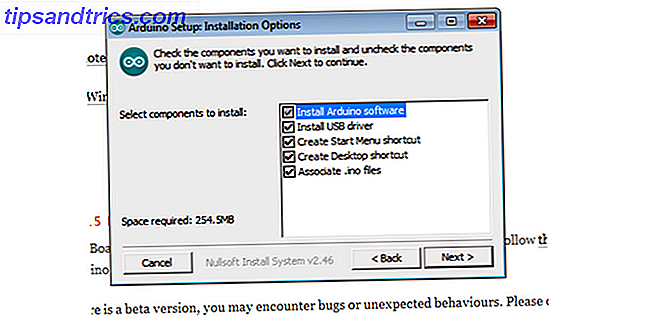
A instalação inclui drivers, então, em teoria, você deve ser bom para ir imediatamente. Se isso falhar por algum motivo, tente estas etapas para instalar os drivers manualmente:
- Conecte sua placa e espere o Windows iniciar o processo de instalação do driver. Depois de alguns momentos, o processo falhará, apesar de seus melhores esforços.
- Clique no menu Iniciar > Painel de Controle .
- Navegue para Sistema e Segurança > Sistema . Quando a janela do sistema estiver aberta, abra o Gerenciador de dispositivos .
- Em Portas (COM & LPT), você deve ver uma porta aberta chamada Arduino UNO (COMxx) .
- Clique com o botão direito em Arduino UNO (COMxx) > Atualizar Driver .
- Escolha Procurar meu computador para o software do driver .
- Navegue e selecione o arquivo de driver do Uno, chamado ArduinoUNO.inf, localizado na pasta Drivers do download do Arduino Software.
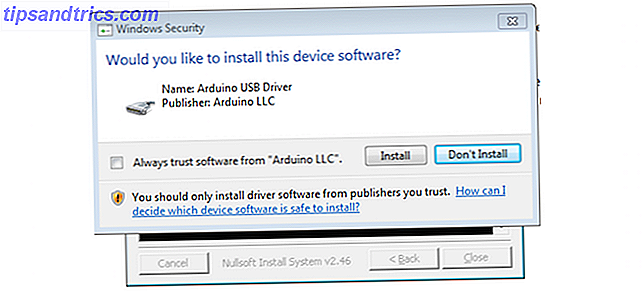
O Windows terminará a instalação do driver a partir daí.
Instalando o pacote de software do Arduino no Mac OS
Faça o download do software Arduino para Mac no site do Arduino. Extraia o conteúdo do arquivo .zip e execute o aplicativo. Você pode copiá-lo em sua pasta de aplicativos, mas ele será executado muito bem a partir do seu desktop ou downloads de pastas. Você não precisa instalar nenhum driver adicional para o Arduino UNO.
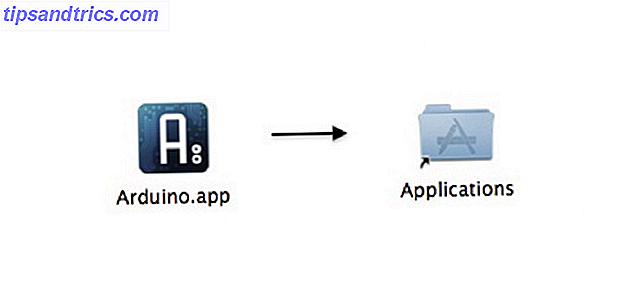
Instalando o software Arduino no pacote Ubuntu / Linux
Instale o gcc-avr e o avr-libc :
sudo apt-get install gcc-avr avr-libc Se você ainda não tem o openjdk-6-jre, instale e configure também:
sudo apt-get install openjdk-6-jre sudo update-alternatives --config java Selecione o JRE correto se você tiver mais de um instalado.
Acesse o site do Arduino e faça o download do software Arduino para Linux. Você pode descompactar e executar com o seguinte comando:
tar xzvf arduino-xxx-linux64.tgz
cd arduino-1.0.1
./arduino
Independentemente de qual SO você está executando, as instruções acima assumem que você tem uma placa original do Arduino Uno. Se você comprou um clone, quase certamente precisará de drivers de terceiros antes que a placa seja reconhecida via USB.
Executando o Software Arduino
Agora que o software está instalado e seu Arduino está configurado, vamos verificar se tudo está funcionando. A maneira mais fácil de fazer isso é usando o aplicativo de amostra “Blink”.
Abra o software Arduino clicando duas vezes no aplicativo Arduino ( ./arduino no Linux ). Certifique-se de que a placa esteja conectada ao computador e, em seguida, abra o exemplo de piscar do LED : Arquivo > Exemplos > 1.Basics > Blink . Você deve ver o código para o aplicativo aberto:
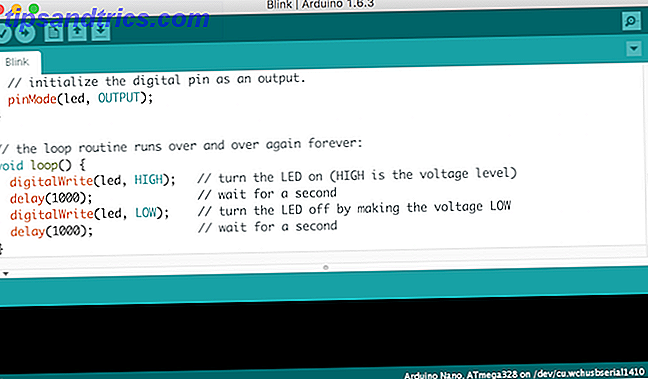
Para fazer upload deste código para o seu Arduino, selecione a entrada no menu Ferramentas > Placa que corresponde ao seu modelo - Arduino Uno neste caso.
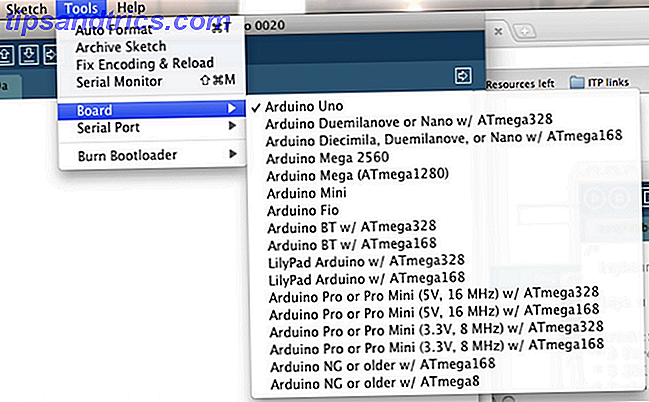
Selecione o dispositivo serial da sua placa no menu Ferramentas > Porta Serial . No Windows, é provável que seja COM3 ou superior. No Mac ou no Linux, isso deve ser algo com /dev/tty.usbmodem .
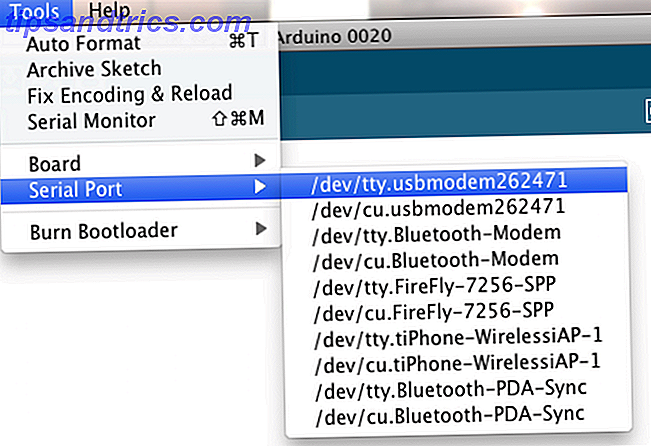
Por fim, clique no botão Upload no canto superior esquerdo do seu ambiente. Aguarde alguns segundos e você verá os LEDs RX e TX no Arduino piscando. Se o upload for bem-sucedido, a mensagem "Concluído o upload" será exibida na barra de status.
Alguns segundos após o término do upload, você deve ver o LED do pino 13 na placa começar a piscar. Parabéns! Você tem seu Arduino instalado e funcionando.
Projetos iniciais
Agora que você conhece o básico, vamos ver alguns projetos para iniciantes.
Pisca um LED
Você usou anteriormente o código de exemplo do Arduino para piscar o LED on-board. Este projeto irá piscar um LED externo usando uma breadboard. Aqui está o circuito:
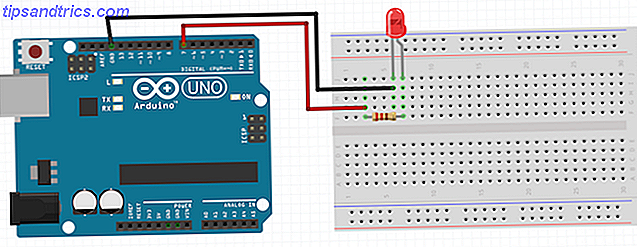
Conecte a perna longa do LED (perna positiva, chamada ânodo ) a um resistor de 220 Ohm e depois ao pino digital 7 . Conecte a perna curta (perna negativa, chamada de catodo ) diretamente ao terra (qualquer uma das portas do Arduino com GND, a sua escolha). Este é um circuito simples. O Arduino pode controlar digitalmente esse pino. Se ligar o pino acenderá o LED, desligá-lo desligará o LED. O resistor é necessário para proteger o LED de muita corrente - ele queimará sem um.
Aqui está o código que você precisa:
void setup() { // put your setup code here, to run once: pinMode(7, OUTPUT); // configure the pin as an output } void loop() { // put your main code here, to run repeatedly: digitalWrite(7, HIGH); // turn LED on delay(1000); // wait 1 second digitalWrite(7, LOW); // turn LED off delay(1000); // wait one second } Este código faz várias coisas:
void setup (): Isto é executado pelo Arduino uma vez a cada inicialização. É aqui que você pode configurar variáveis e qualquer coisa que seu Arduino precise executar.
pinMode (7, OUTPUT): Isso diz ao Arduino para usar este pino como uma saída, sem essa linha, o Arduino não saberia o que fazer com cada pino. Isso só precisa ser configurado uma vez por pin, e você só precisa configurar os pinos que pretende usar.
void loop (): Qualquer código dentro deste loop é repetidamente executado repetidamente, até que o Arduino seja desligado. Isso pode tornar projetos maiores mais complexos, mas funciona incrivelmente bem para projetos simples.
digitalWrite (7, HIGH): Isto é usado para definir o pino HIGH ou LOW - ON ou OFF . Assim como um interruptor de luz, quando o pino está alto, o LED acende. Quando o pino está BAIXO, o LED estará apagado. Dentro dos parênteses, você precisa especificar algumas informações adicionais para que isso funcione corretamente. Informações adicionais são conhecidas como parâmetros ou argumentos.
O primeiro (7) é o número do pino. Se você conectou seu LED a um pino diferente, por exemplo, você mudaria isso de sete para outro número. O segundo parâmetro deve ser HIGH ou LOW, que especifica se o LED deve ser ligado ou desligado.
delay (1000): O informa ao Arduino para esperar por um período de tempo especificado em milissegundos. 1000 milissegundos é igual a um segundo, então isso fará com que o Arduino espere uma vez por segundo.
Uma vez que o LED foi ligado por um segundo, o Arduino então executa o mesmo código, apenas ele continua a desligar o LED e esperar outro segundo. Quando esse processo terminar, o loop será iniciado novamente e o LED será novamente ativado.
Desafio: Tente ajustar o tempo de atraso entre ligar e desligar o LED. O que você observa? O que acontece se você definir o atraso para um número muito pequeno, como um ou dois? Você pode modificar o código e o circuito para piscar dois LEDs?
Adicionando um Botão
Agora que você tem um LED funcionando, vamos adicionar um botão ao seu circuito:
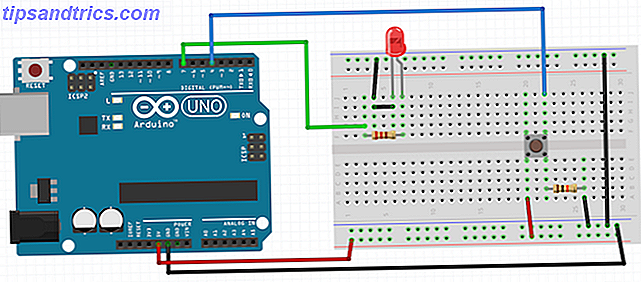
Conecte o botão para que seja o canal de pontes no meio da breadboard. Conecte a perna direita superior ao pino 4 . Conecte a perna direita inferior a um resistor de 10k Ohm e, em seguida, ao terra . Ligue a perna esquerda inferior a 5V .
Você pode estar se perguntando por que um simples botão precisa de um resistor. Isso serve a dois propósitos. É um resistor pull down - liga o pino ao chão. Isso garante que nenhum valor espúrio seja detectado e evita que o Arduino pense que você pressionou o botão quando você não o fez. O segundo propósito deste resistor é como um limitador de corrente. Sem ela, 5V entraria diretamente no solo, a fumaça mágica seria liberada e seu Arduino morreria. Isso é conhecido como um curto-circuito, portanto, o uso de um resistor impede que isso aconteça.
Quando o botão não é pressionado, o Arduino detecta terra ( pino 4 > resistor > terra ). Quando você pressiona o botão, 5V é conectado ao terra. O pino 4 do Arduino pode detectar essa alteração, pois o pino 4 agora mudou de terra para 5V;
Aqui está o código:
boolean buttonOn = false; // store the button state void setup() { // put your setup code here, to run once: pinMode(7, OUTPUT); // configure the LED as an output pinMode(4, INPUT); // configure the button as an input } void loop() { // put your main code here, to run repeatedly: if(digitalRead(4)) { delay(25); if(digitalRead(4)) { // if button was pressed (and was not a spurious signal) if(buttonOn) // toggle button state buttonOn = false; else buttonOn = true; delay(500); // wait 0.5s -- don't run the code multiple times } } if(buttonOn) digitalWrite(7, LOW); // turn LED off else digitalWrite(7, HIGH); // turn LED on } Este código se baseia no que você aprendeu na seção anterior. O botão de hardware que você usou é uma ação momentânea . Isso significa que só funcionará enquanto você estiver segurando. A alternativa é uma ação de travamento . Isso é exatamente como seus interruptores de luz ou soquete, pressione uma vez para ligar, pressione novamente para desligar. Felizmente, um comportamento de travamento pode ser implementado no código. Veja o que o código adicional faz:
boolean buttonOn = false: Esta variável é usada para armazenar o estado do botão - ON ou OFF, HIGH ou LOW. É dado um valor padrão de falso.
pinMode (4, INPUT): Assim como o código usado para o LED, esta linha informa ao Arduino que você conectou uma entrada (seu botão) ao pino 4.
if (digitalRead (4)): De maneira semelhante ao digitalWrite (), o digitalRead () é usado para ler o estado de um pino. Você precisa fornecer um número de pinos (4, para o seu botão).
Depois de ter pressionado o botão, o Arduino aguarda 25ms e verifica o botão novamente. Isso é conhecido como um debounce de software . Isso garante que o que o Arduino acha que foi um botão pressionado, na verdade era um pressionamento de botão, e não ruído. Você não precisa fazer isso e, na maioria dos casos, as coisas funcionam bem sem isso. É mais uma boa prática.
Se o Arduino tiver certeza de que você realmente pressionou o botão, ele alterará o valor da variável buttonOn . Isso alterna o estado:
ButtonOn é verdadeiro: Defina como false.
ButtonOn é falso: definido como verdadeiro.
Finalmente, o LED é desligado de acordo com o estado armazenado em buttonOn .
Sensor de luz
Vamos para um projeto avançado. Este projeto usará um resistor dependente de luz (LDR) para medir a quantidade de luz disponível. O Arduino irá então informar ao seu computador mensagens úteis sobre o nível de luz atual.
Aqui está o circuito:
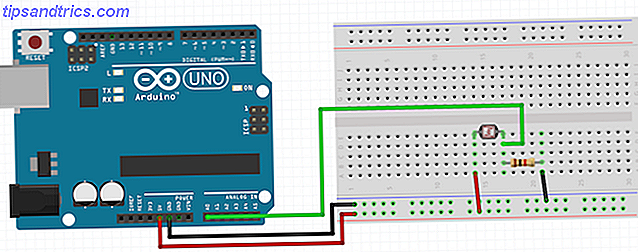
Como os LDRs são um tipo de resistor, não importa a direção em que são colocados - eles não têm polaridade. Conecte 5V a um lado do LDR. Conecte o outro lado ao terra através de um resistor de 1k Ohm . Também conecte este lado à entrada analógica 0 .
Este resistor atua como um resistor suspenso, assim como nos projetos anteriores. Um pino analógico é necessário, já que os LDRs são dispositivos analógicos e esses pinos contêm circuitos especiais para a leitura precisa de hardware analógico.
Aqui está o código:
int light = 0; // store the current light value void setup() { // put your setup code here, to run once: Serial.begin(9600); //configure serial to talk to computer } void loop() { // put your main code here, to run repeatedly: light = analogRead(A0); // read and save value from LDR //tell computer the light level if(light 100 && light< 400) { Serial.println("It is average light!"); } else { Serial.println("It is pretty dark!"); } delay(500); // don't spam the computer! } Este código faz algumas coisas novas:
Serial.begin (9600): Isso diz ao Arduino que você deseja se comunicar em série a uma taxa de 9600. O Arduino irá preparar tudo o que for necessário para isso. A taxa não é tão importante, mas tanto o seu Arduino quanto o computador precisam estar usando o mesmo.
analogRead (A0): Isto é usado para ler o valor vindo do LDR. Um valor menor significa que há mais luz disponível.
Serial.println (): usado para gravar texto na interface serial.
A simples instrução if envia diferentes strings (texto) para o seu computador, dependendo da luz disponível.
Carregue este código e mantenha o cabo USB conectado (é assim que o Arduino se comunica e de onde vem a energia). Abra o monitor serial ( superior direito > Serial Monitor ), você deve ver suas mensagens chegando a cada 0, 5 segundos.
O que você observa? O que acontece se você cobrir o LDR ou acender uma luz brilhante? Você pode modificar o código para imprimir o valor do LDR em série?
Faça algum Barulho
Este projeto usa o alto-falante Piezo para fazer sons. Aqui está o circuito:
Observe algo familiar? Este circuito é quase exatamente o mesmo que o projeto de LED. Piezos são componentes muito simples - eles fazem um som quando recebem um sinal elétrico. Conecte a perna positiva ao pino digital 9 por meio de um resistor de 220 Ohm . Conecte a perna negativa ao chão .
Aqui está o código, é muito simples para este projeto:
void setup() { // put your setup code here, to run once: pinMode(9, OUTPUT); // configure piezo as output } void loop() { // put your main code here, to run repeatedly: tone(9, 1000); // make piezo buzz delay(1000); // wait 1s noTone(9); // stop sound delay(1000); // wait 1s } Há apenas alguns novos recursos de código aqui:
tone (9, 1000): Isto faz o piezo gerar um som. Leva dois argumentos. O primeiro é o pino a ser usado e o segundo é a frequência do tom.
noTone (9): Isto deixa de produzir qualquer som no pino fornecido.
Tente alterar este código para produzir uma frequência diferente. Altere o atraso para 1 ms - o que você percebe?
Para onde ir a partir daqui
Como você pode ver, o Arduino é uma maneira fácil de entrar em eletrônica e software. Espero que você tenha visto que é fácil construir projetos eletrônicos simples com ele. Você pode criar projetos muito mais complexos depois de entender os básicos:
- Criar ornamentos de luz de Natal Um projeto de Arduino: Como fazer enfeites de luzes de Natal chamativos Um projeto de Arduino: Como fazer enfeites de luzes de Natal chamativos Esta é a próxima parte em nossa série Arduino de aprendizado, e desta vez aprenderemos e usaremos Arrays para faça um enfeite de árvore de Natal com várias seqüências piscando. Isso seria uma ... Leia Mais
- Arduino Shields para superpoderar seu projeto The Top 4 Arduino Shields Para Superpoderar Seus Projetos The Top 4 Arduino Shields Para Superpoderar Seus Projetos Você comprou um kit inicial para Arduino, você seguiu todos os guias básicos, mas agora você tem um tropeço bloco - você precisa de mais bits e bobs para realizar o seu sonho de eletrônica. Felizmente, se você tiver ... Leia Mais
- Construa seu próprio jogo de pong com um Arduino Como recriar o jogo de Pong clássico usando Arduino Como recriar o jogo de Pong clássico Usando Arduino Pong foi o primeiro videogame que chegou ao mercado de massa. Pela primeira vez na história, o conceito de "videogame" foi trazido para a casa da família, graças ao Atari 2600 -... Leia Mais
- Conecte seu Arduino à Internet Faça seu Arduino projetar seu próprio mini-servidor Web, com um escudo Ethernet Dê ao seu projeto Arduino seu próprio mini-servidor Web, com um escudo Ethernet Há um tempo, mostrei como configurar um sistema de controle de internet para seu Arduino - mas tinha que ficar ligado a um computador através de USB, a fim de manter a conexão com a internet .... Read More
- Crie um sistema de automação residencial com seus dispositivos de controle Arduino de um Arduino: O Início de dispositivos de controle de automação residencial de um Arduino: O Início de automação residencial Da última vez, mostrei a você algumas maneiras de tornar seus projetos do Arduino controlados por SiriProxy, OS Os itens que podem ser falados embutidos no X e alguns scripts do Automator, ou até mesmo um chip de hardware de reconhecimento de voz dedicado. Eu ... Leia Mais
O que o Arduino você possui? Há algum projeto divertido que você gosta de fazer? Deixe o uso saber nos comentários abaixo!